Já recebeu uma mensagem de voz do WhatsApp em um idioma que você não entende bem? Ou talvez precise manter um registro de texto de uma conversa importante como entrevistas? Então, você pode estar procurando uma solução sobrecomo traduzir mensagens de voz do WhatsApp ou transcrevê-las para texto.
Compartilhar mensagens de voz no WhatsApp é bastante comum, pois é fácil e conveniente. E felizmente, há maneiras detranscrever áudios do WhatsApp para texto e até mesmo traduzi-los para o seu idioma para ajudá-lo a compreender a mensagem melhor. Vamos ver como é feito!

Neste artigo
Parte 1. Como traduzir e transcrever mensagem de voz do WhatsApp
Se você precisa traduzir e transcrever mensagens de voz do WhatsApp, a maneira mais eficaz de fazer isso é usando ferramentas como Wondershare Filmora, que oferece Tradução por IA e Ferramentas de Voz para Texto. Alimentadas por IA, essas ferramentas facilitam o processo de tradução e transcrição com alta precisão.
Com a ferramenta de tradução por IA do Filmora, você pode escolher se deseja traduzir o áudio apenas para texto ou traduzir também o áudio. Ele também oferece a opção de clonar sua voz ou até mesmo fazer lip-sync do áudio para seus projetos de vídeo.
Enquanto isso, a ferramenta de Fala-para-Texto do Filmora se especializa em transcrever discursos, com suporte para 45 idiomas. Além disso, você pode facilmente traduzir suas mensagens de voz do WhatsApp usando essa ferramenta.
Além disso, com o novo recurso de Áudio-para-Vídeo do Filmora, você pode facilmente transformar suas mensagens de áudio do WhatsApp em vídeos envolventes, adicionando uma nova camada de criatividade e interação ao seu conteúdo. Se você estiver interessado em explorar esse recurso, não deixe de conferir o bônus deste capítulo para mais detalhes.Você pode facilmente transformar suas mensagens de áudio no Whatsapp em vídeos envolventes, adicionando uma nova camada de criatividade e interação ao seu conteúdo. Se você estiver interessado em explorar esse recurso, verifique os bônus deste capítulo para obter mais detalhes.
Serviço de Tradução e Transcrição do Filmora
- Tradução e Transcrição Tudo-em-Um:Converta facilmente mensagens de voz em texto e traduza-as ao mesmo tempo.
- Vários idiomas disponíveis: Suporte a opções de idiomas extensas, incluindo alemão, chinês, japonês, árabe, Hindi, e mais.
- Rápido e eficiente: Obtenha resultados rápidos sem espera.
- Alta precisão: Alcance mais de 95% de precisão, com opções de personalização manual para refinar ainda mais os resultados.
- Compatível com vários formatos: Compatível com vários formatos de áudio, incluindo .ogg para mensagens de voz do WhatsApp, assim como vários formatos de arquivos de vídeo.
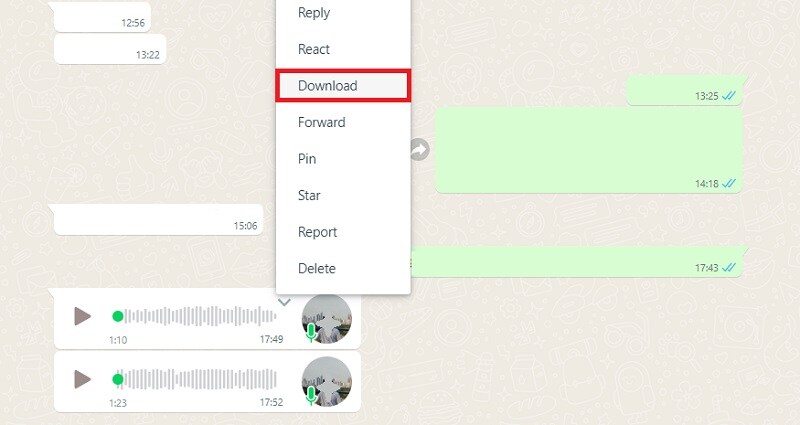
Como traduzir mensagens de voz do WhatsApp usando tradução de inteligência artificial
Ferramentas de tradução de IA facilitam a tradução de mensagens de voz do WhatsApp. Veja como você pode fazer isso passo a passo.
01 de 05 Inicie o Filmora e Comece um Novo Projeto
Abra o Filmora em seu desktop e clique em "Novo Projeto" na página inicial. Uma vez dentro do espaço de edição, vá para o botão "Importar" no painel de mídia e faça upload do seu arquivo de mensagem de voz do WhatsApp.

02 de 05 Adicione Áudio à Linha do Tempo e Acesse a Tradução de IA
Arraste e solte o arquivo de áudio do WhatsApp na linha do tempo. Em seguida, vá para a Caixa de Ferramentas e localize o Tradução por IA recurso.
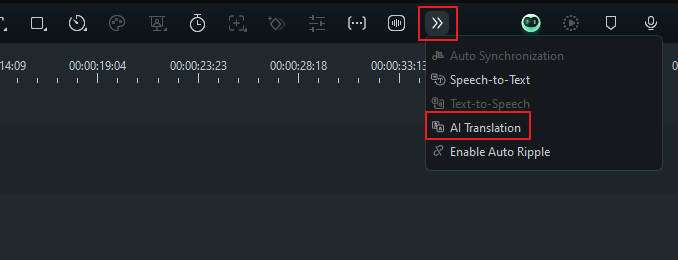
03 de 05 Configure as Configurações de Tradução de IA
Após selecionar a Tradução de IA, uma caixa de diálogo aparecerá onde você pode definir os parâmetros de tradução:
- Tipo de Tradução: Escolha entre "Traduzir voz e texto" ou "Apenas traduzir texto".
- Idioma de Origem: Selecione o idioma da sua mensagem de voz no menu suspenso.
- Idioma de Destino: Escolha entre 14 idiomas disponíveis para tradução. Se você deseja traduzir a mensagem de voz do WhatsApp para o inglês, selecione o inglês.
- Corresponder Automaticamente: Esta funcionalidade sincroniza a transcrição com a linha do tempo e é habilitada por padrão.
- Detectar Oradores: Ative esta opção para identificar e diferenciar entre diferentes falantes no áudio.
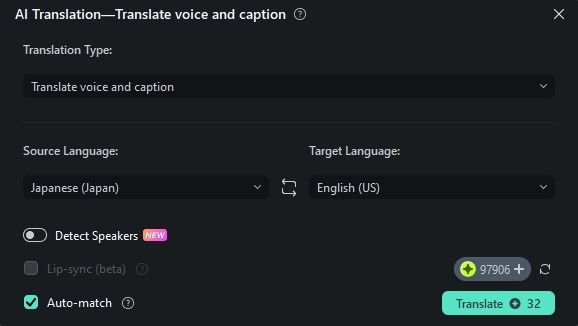
Depois que todas as configurações estiverem configuradas, clique no botão " Traduzir" para iniciar a tradução.
04 de 05Editar e Personalizar a Tradução
Após alguns momentos, você verá os resultados no painel de linha do tempo e mídia. Para personalizar o texto, você pode clicar duas vezes na faixa de tradução na linha do tempo.
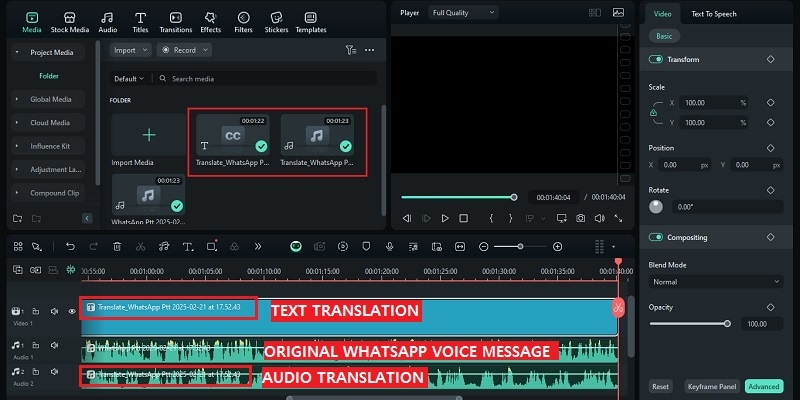
Uma nova janela aparecerá. Aqui, você pode copiar, personalizar e editar o texto de acordo com suas necessidades.
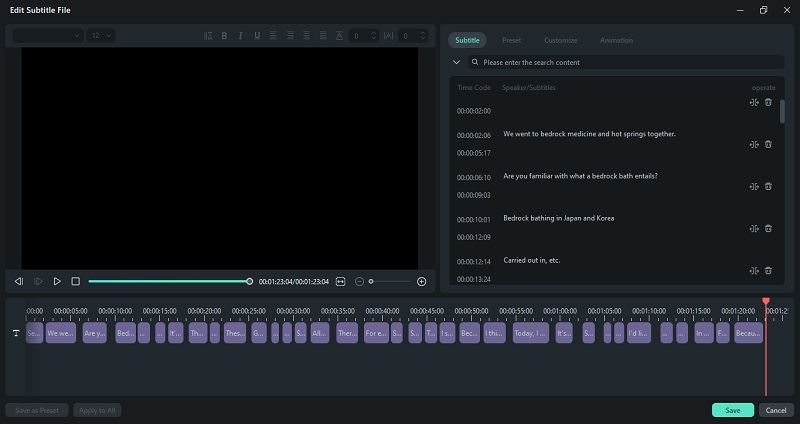
05 de 05Exportar a Legenda Traduzida para Arquivo SRT
Depois de terminar, você pode salvar a mensagem de voz traduzida do WhatsApp no formato SRT. Clique com o botão direito na faixa de tradução de texto na linha do tempo e selecione "Exportar arquivo de legenda.”
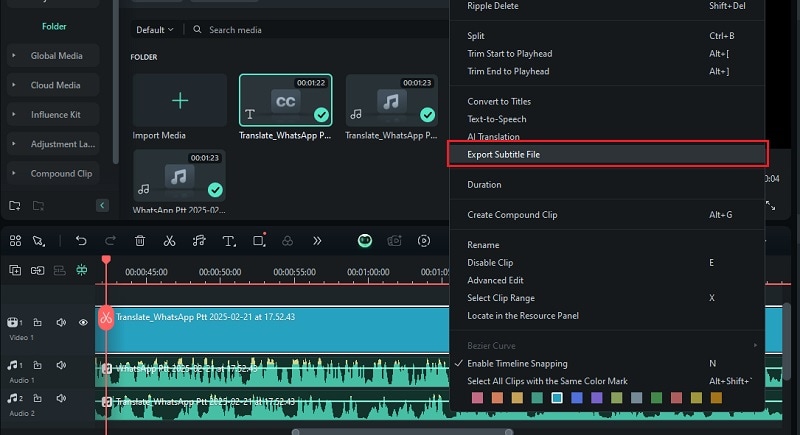
O arquivo será então salvo em seu dispositivo e você pode abri-lo usando um editor de texto, como o Notepad, para copiá-lo ou usá-lo.
Como transcrever e traduzir áudio do WhatsApp para texto
01 de 03 Acessar o recurso de fala para texto
Após importar seu arquivo de mensagem de voz do WhatsApp para o Filmora, adicione o clipe de áudio à linha do tempo e selecione-o. Em seguida, clique em Ferramentas na barra de menu superior e vá para Áudio > Fala para Texto.
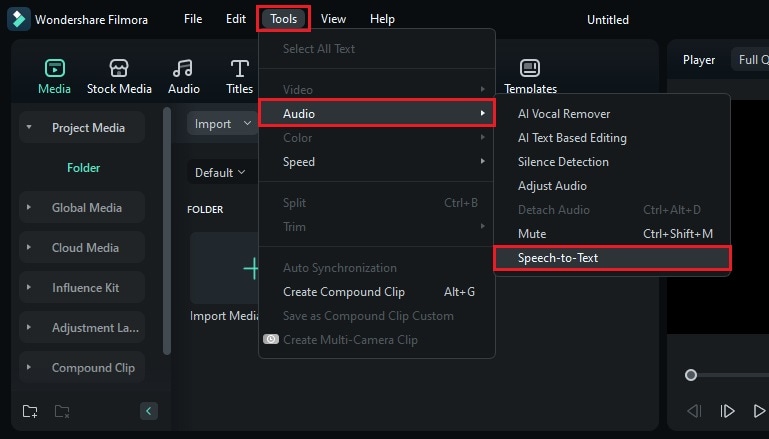
Alternativamente, vá para Títulos na barra de menu superior, selecione Legendas de IA > Fala para Texto, e clique em Transcrever para continuar.
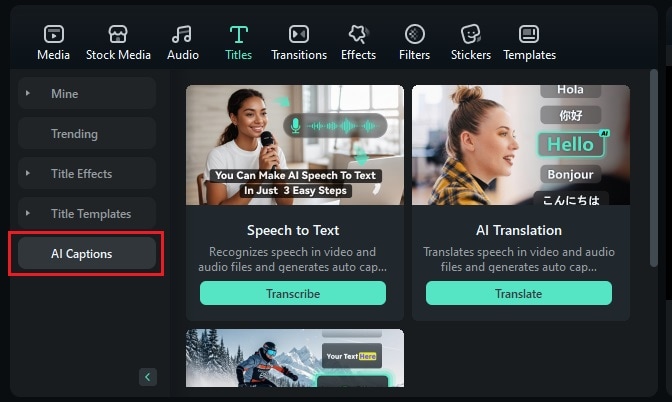
02 de 03 Configurar Configurações de Transcrição
Nas configurações de parâmetros de Fala para Texto (STT), personalize as seguintes opções:
- Seleção de Idioma: Escolha o idioma do arquivo de áudio.
- Correspondência automática para o cronograma:Certifique-se de que esta opção esteja habilitada para sincronizar a transcrição com o áudio.
- Arquivo a ser convertido:Escolha entre converter um trecho selecionado ou todo o cronograma.
- Detectar falantes:Identificar automaticamente diferentes falantes dentro do áudio.
- Formato de saída:Selecione SRT como o formato de saída para legendas.
- Tradução opcional:Se você também deseja traduzir a mensagem de voz do WhatsApp, escolha o idioma desejado no menu suspenso "Traduzir para".
Assim que tudo estiver configurado, clique emGerarpara iniciar o processo de transcrição.
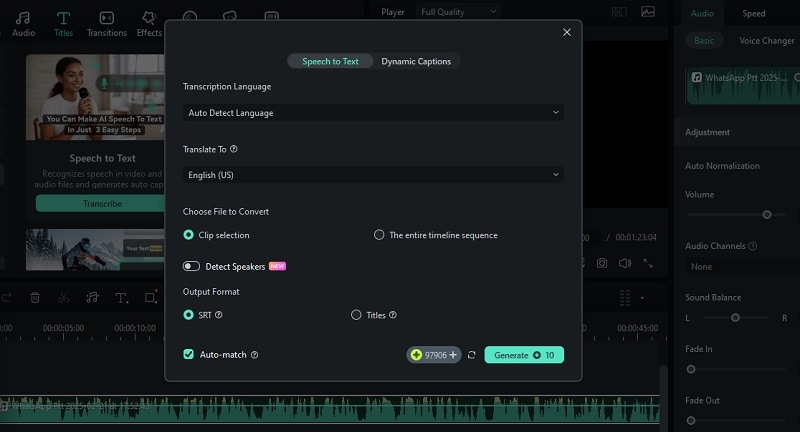
03 de 03Editar e personalizar as legendas
Após a transcrição ser concluída, clique duas vezes na faixa de texto na linha do tempo para abrir o editor de texto. Aqui, você pode refinar tanto a transcrição quanto a tradução - similar ao ajuste de configurações para a Tradução de IA.
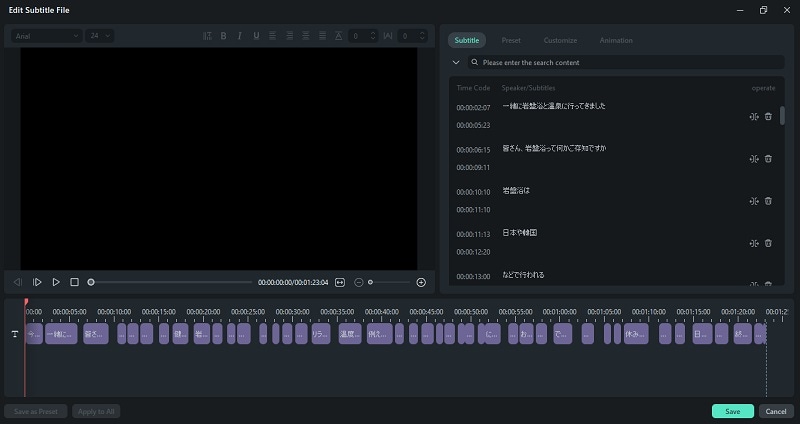
Bônus: Transforme seu áudio do WhatsApp em vídeos envolventes
O Gerador de Áudio-para-Vídeo da Filmora permite transformar facilmente suas mensagens de voz do WhatsApp em vídeos cativantes instantaneamente. Como podcaster ou contador de histórias, esse recurso tornaa conversão de áudio para vídeoem minutos em conteúdo compartilhável, perfeito para criar vídeos envolventes com um estalar de dedos!
Parte 2. Como Transcrever Áudio do WhatsApp para Texto Apenas Usando a Ferramenta Incorporada
Se você deseja apenas transcrever ou converter áudio do WhatsApp em texto, outra maneira de fazer isso é usando a ferramenta incorporada do WhatsApp. Primeiro, você precisa habilitar as configurações de transcrição de mensagens de voz no WhatsApp. Em seguida, você pode transcrever suas mensagens de voz diretamente no aplicativo.
AtivarTranscrição de Mensagens de Vozno WhatsApp
Passo 1: Navegar até as Configurações do WhatsApp
Abra o WhatsApp em seu dispositivo e vá para Configurações. Em seguida, selecione Conversas.
Passo 2: Ativar ou desativar as Transcrições de Mensagens de Voz
Encontre a opção de Transcrições de Mensagens de Voz e ative-a.
Passo 3: Selecione um Idioma
Toque Escolher Idioma e escolha o idioma que corresponda à maioria das mensagens de voz que você recebe.
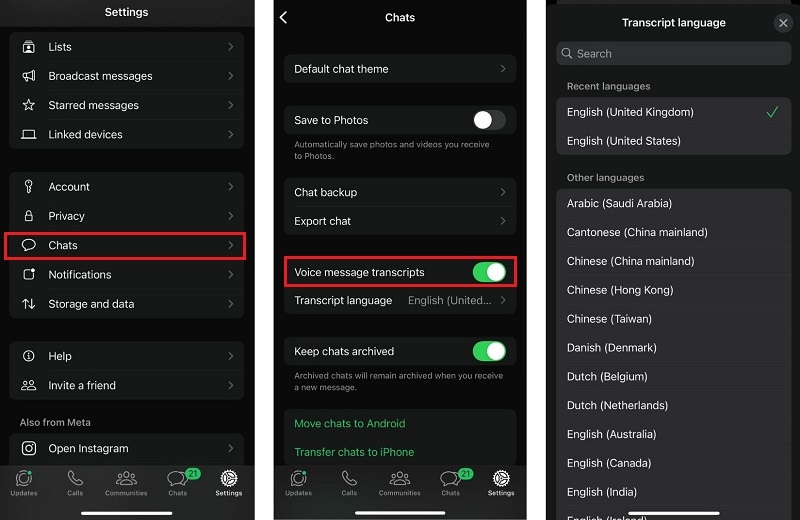
Como converter voz em texto no WhatsApp
Agora que você habilitou as configurações de transcrição de mensagens de voz, você pode começar a transcrever o áudio do WhatsApp para texto. Para fazer isso, pressione e segure a mensagem de voz no chat até que o menu de opções apareça. Em seguida, selecione "Transcrever."
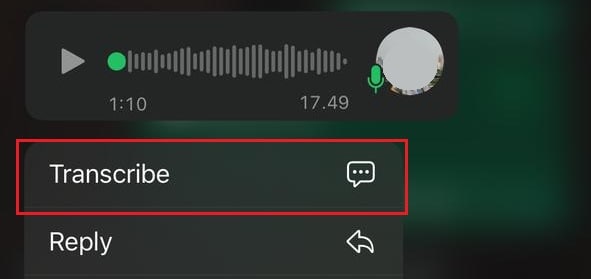
O processo de transcrição iniciará automaticamente, convertendo sua mensagem de voz do WhatsApp em texto. No entanto, se você visualizar uma mensagem "Transcrição Indisponível" ou perceber que parte dos textos da transcrição estão faltando, pode ser devido a um dos seguintes motivos:
- Baixa Qualidade de Áudio: Ruído de fundo ou fala pouco clara podem dificultar a transcrição, resultando na mensagem "Transcrição Indisponível".
- Problemas de Conectividade com a Internet: Uma conexão de internet estável é necessária para que a função de transcrição funcione corretamente.
Parte 3. Como transcrever mensagens de voz do WhatsApp usando aplicativos de terceiros
Se o recurso de transcrição integrado do WhatsApp não estiver disponível ou não atender às suas necessidades, você pode usar aplicativos de terceiros para converter mensagens de voz do WhatsApp em texto no seu telefone. Comparados às ferramentas integradas no WhatsApp, esses aplicativos oferecem flexibilidade adicional, suportam mais idiomas, melhoram a precisão e oferecem opções de personalização para transcrições.
1. Transcrever
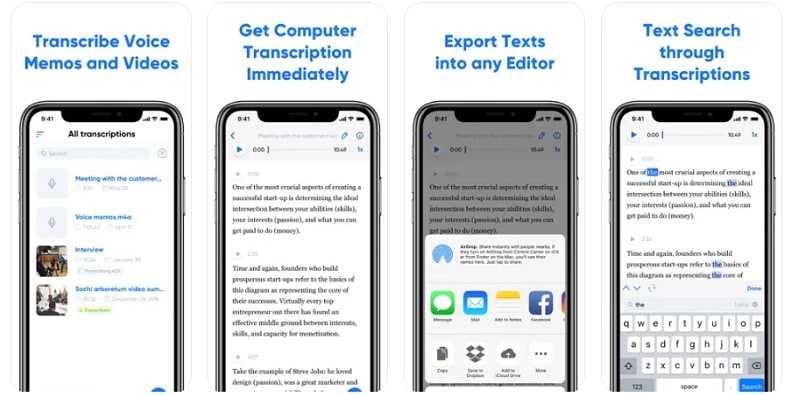
Como o nome sugere, você pode converter suas mensagens de voz do WhatsApp em texto com o Transcrever. Ele suporta mais de 120 idiomas e dialetos, com uma opção para traduzir o áudio. No entanto, você precisa garantir que o áudio esteja claro. Se estiver muito abafado, a transcrição não é carregada corretamente.
2. Notta
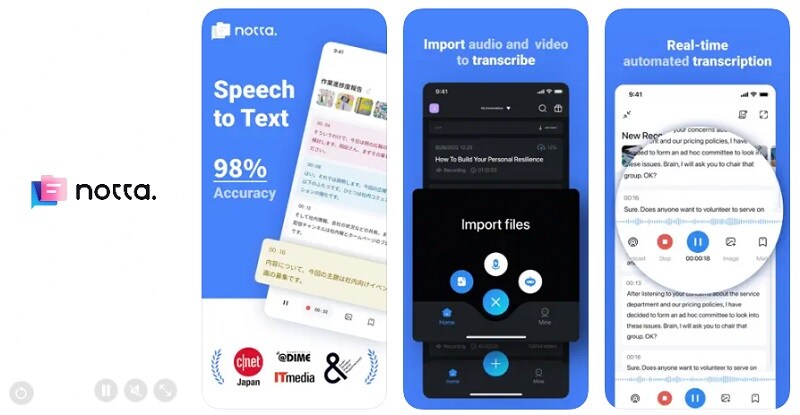
O Notta é um aplicativo de transcrição e tradução bastante bom que torna a conversão de fala em texto sem esforço. Uma vez que a transcrição estiver completa, você pode editar o texto em tempo real e até mesmo usar seus recursos alimentados por IA para resumir o conteúdo.
3. SpeakApp
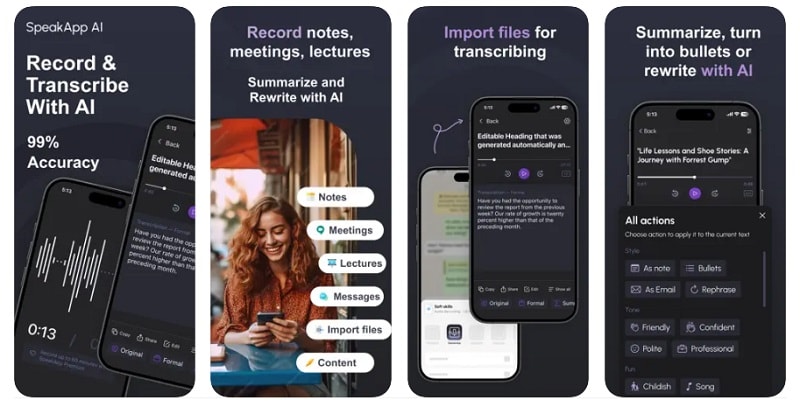
Com suporte para mais de 50 idiomas, o SpeakApp é um aplicativo útil tanto para Android quanto para iOS que ajuda a transcrever e traduzir mensagens de áudio no WhatsApp. Você pode começar com o teste gratuito. Mas depois disso, será necessário adquirir um plano pago para continuar usando-o.
Como transcrever áudio do WhatsApp para texto com um aplicativo de terceiros
O processo de transcrever ou traduzir mensagens de voz do WhatsApp é bastante semelhante nos aplicativos acima. Veja como você pode fazer isso:
- Selecione a mensagem de voz que deseja compartilhar e toque no Encaminhar > Compartilhar opção.
- Procure o aplicativo de transcrição na lista de aplicativos disponíveis. Se não estiver visível, toque nos três pontos ou em "Mais" no final da lista para encontrá-lo.
- Depois de fazer sua escolha, você pode ser solicitado a escolher o idioma de áudio. Em seguida, você pode começar a transcrever sua mensagem de voz do WhatsApp e deixar a ferramenta cuidar do resto.
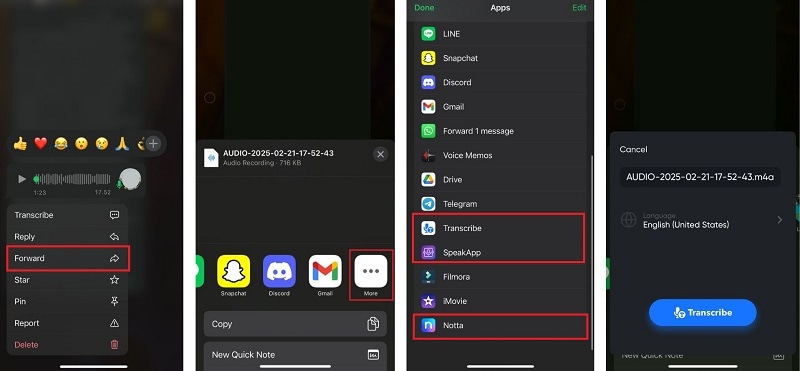
Se você quiser traduzi-lo, pode usar a opção de Traduzir dentro do aplicativo. Ou, você pode copiar e colar o texto transcrito em um aplicativo de tradução diferente para resultados mais precisos.
Conclusão
Agora, você não terá problemas para entender cada palavra de uma mensagem de voz do WhatsApp, não importa o idioma! Cobrimos três maneiras simplesde como traduzir e transcrever mensagens de voz do WhatsApp.
Para uma precisão e versatilidade incomparáveis, o uso das ferramentas de Tradução e Texto-para-Fala da AI do Filmora é uma escolha sábia. Estas ferramentas permitem que você tanto traduza quanto transcreva mensagens de voz com maior precisão. Basta importar sua mensagem de áudio do WhatsApp, ajustar as configurações e deixar a ferramenta cuidar do resto.



 100% Segurança Verificada | Não requer assinatura | Sem malware
100% Segurança Verificada | Não requer assinatura | Sem malware 


